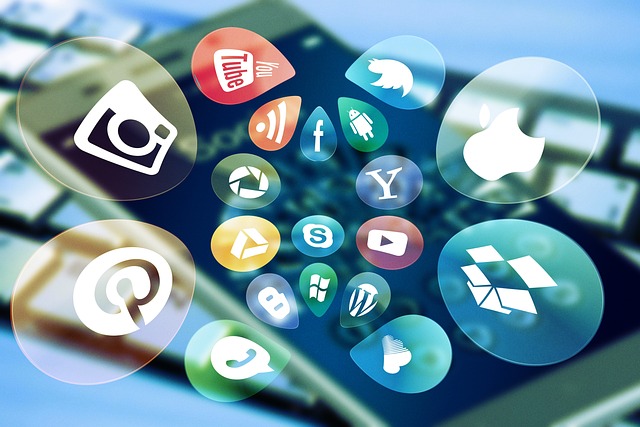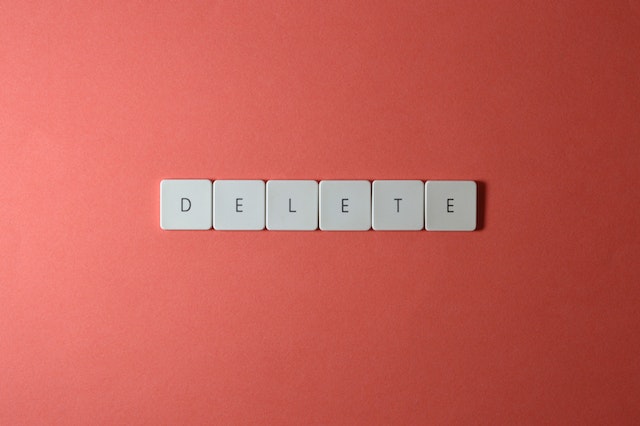De nombreux utilisateurs s'accordent à dire que l'interface de Twitter now X est conviviale. Cependant, plusieurs facteurs influencent la fluidité de votre expérience avec X. Un tweep qui navigue sur Twitter à partir d'un appareil mobile n'aura pas la même expérience que s'il naviguait à partir de la version web. Néanmoins, un cache Twitter accumulé sur n'importe quel appareil peut entraîner une diminution des fonctionnalités du système. C'est pourquoi vous devriez apprendre à effacer les données de Twitter et en faire une pratique régulière.
Cette action évitera les problèmes lors de la navigation sur Twitter sur votre appareil. Il est également conseillé d'effacer ces données sur votre compte. Ainsi, seules les informations pertinentes resteront visibles sur votre profil. C'est l'un des moyens de rendre une campagne ciblée efficace. Heureusement, cet article montre comment effacer les données de votre appareil et de votre compte sur Twitter. Poursuivez votre lecture pour en savoir plus.
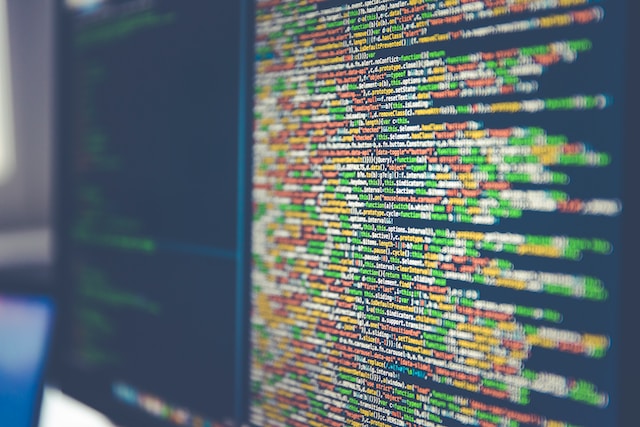
Comment vider le cache de Twitter : Pourquoi s'embêter à le faire ?
La vitesse de récupération des données, entre autres caractéristiques, différencie Twitter des autres réseaux sociaux. Cette rapidité est principalement due à la puissance du système de Twitter. Néanmoins, votre appareil peut également influencer les performances de X, en particulier votre espace de stockage en mémoire cache. Le cache d'un ordinateur est sa mémoire auxiliaire, qui facilite la récupération des données à grande vitesse. Lorsque vous naviguez sur Twitter, les systèmes stockent certaines données de la plateforme dans cette mémoire. Ces données en mémoire permettent à votre appareil de charger Twitter plus rapidement lors des visites suivantes.
Cependant, chaque appareil a une taille de mémoire cache spécifique, qui détermine la quantité d'informations que l'appareil peut contenir temporairement. Lorsque cette mémoire est saturée, l'application commence à rencontrer des problèmes de fonctionnement. Un cache saturé est la raison la plus fréquente pour laquelle Twitter ne fonctionne pas sur Chrome, se charge lentement ou se fige. Il est donc préférable d'apprendre à vider le cache de Twitter sur votre appareil pour profiter d'une expérience X fluide. Cette section décrit les étapes à suivre pour les appareils mobiles et les ordinateurs de bureau.
Comment vider le cache de Twitter à partir d'un appareil Android ?

Par rapport aux appareils iOS, les appareils Android sont moins rapides. Il est donc important de faire tout ce qui est en votre pouvoir pour que votre appareil Android soit aussi rapide que possible. La meilleure façon d'y parvenir est de garder la mémoire de votre Android légère. Vous pouvez augmenter la mémoire vive de certains appareils, mais pas de tous. Et même lorsque c'est possible, cela n'améliore pas grand-chose. La meilleure solution pour que les applications restent rapides et pleinement fonctionnelles est de vider régulièrement le cache de l'application.
Si vous souhaitez appliquer cette méthode à votre application X, suivez les cinq étapes ci-dessous :
- Recherchez et ouvrez "Paramètres" sur votre appareil Android.
- Cliquez sur "Apps" et sélectionnez "App management".
- Naviguez dans la liste et sélectionnez X.
- Une fois ouverte, sélectionnez "Utilisation du stockage".
- Sous la description d'utilisation, cliquez sur "Vider le cache", imprimé en bleu.
Cette action efface immédiatement tout le cache stocké pour l'application X sur votre téléphone. Vous pouvez également libérer davantage de mémoire en effaçant les données stockées dans le même menu. Votre application X se chargera ensuite plus rapidement et vous bénéficierez d'une expérience plus fluide des médias sociaux.
Comment vider le cache X d'un appareil iOS : Le processus complet
Contrairement aux téléphones Android, les appareils iOS sont plus rapides. Vous aurez donc rarement des problèmes de vitesse lorsque vous naviguerez sur Twitter à partir d'un iPhone. Toutefois, lorsque votre cache s'accumule, il peut affecter certaines fonctionnalités importantes de l'application.
Par conséquent, il est toujours important de vider régulièrement le cache de votre X sur votre iPhone ou iPad. La procédure pour vider le cache de votre X sur les appareils iOS diffère sensiblement de celle des Androïdes. Sur iOS, vous pouvez vider le cache Twitter de votre appareil directement à partir de l'application. Pour ce faire, suivez les huit étapes ci-dessous :
- Ouvrez le menu de navigation sur la page d'accueil de Twitter en appuyant sur l'icône de votre profil dans le coin supérieur gauche.
- Cliquez sur "Paramètres et assistance" et appuyez sur "Paramètres et confidentialité".
- Sélectionnez "Accessibilité, affichage et langues", puis "Utilisation des données".
- Choisissez "Stockage des médias" et appuyez sur "Effacer le stockage des médias", imprimé en rouge.
- Un sous-menu de confirmation apparaît en bas. Cliquez sur "Effacer le stockage média".
- Revenez ensuite à la page de l'étape 4 et sélectionnez "Stockage Web".
- Appuyez sur "Effacer tout le stockage web" sur la page suivante.
- Sélectionnez "Effacer tout le stockage web" dans le sous-menu de confirmation qui s'affiche pour terminer le processus.
Comment vider le cache de Twitter sur le Web : 2 méthodes expliquées
Le cache accumulé affecte le plus votre expérience sur Twitter lorsque vous naviguez sur X à partir d'un ordinateur de bureau. Cependant, il est plus facile d'effacer les données mises en cache sur un navigateur de bureau que sur d'autres appareils. En fait, il y a deux façons de procéder. Vous pouvez vider tout le cache de votre navigateur ou uniquement le cache spécifique à X pour obtenir les mêmes résultats. Examinons les étapes de chaque option de cache en prenant l'exemple du navigateur Chrome.
- Effacer la totalité de la mémoire cache de votre navigateur : Vous trouverez ci-dessous les étapes à suivre pour vider entièrement la mémoire cache de votre navigateur :
- Appuyez sur l'icône à trois points d'un bureau ouvert dans le coin supérieur droit et cliquez sur Paramètres dans la liste des options.
- Sélectionnez "Vie privée et sécurité" dans le menu de navigation gauche de la page des paramètres.
- Appuyez sur "Effacer les données de navigation". Un menu contextuel s'affiche.
- Dans le menu contextuel, allez à l'onglet "Basique" et changez la ligne de temps en "Tout le temps", puis cochez les deux cases ci-dessous.
- Cliquez sur "Effacer les données" dans la barre bleue en bas à gauche de la page.
Cette action effacera immédiatement le cache de votre navigateur. Toutefois, le chargement de la page X et d'une autre page web pour la première fois peut prendre un peu plus de temps. Mais une fois que vous y aurez accédé, vous constaterez que le site web est entièrement fonctionnel et que toutes les fonctionnalités fonctionnent correctement.
- Suppression du cache de Twitter uniquement : Suivez les étapes ci-dessous pour effacer les caches stockés sur la page web X :
- Ouvrez les paramètres de Chrome et naviguez jusqu'à "Confidentialité et sécurité".
- Sélectionnez "Cookies tiers" et ouvrez "Voir toutes les données et autorisations du site".
- Dans la liste des sites Web, appuyez sur l'icône de la corbeille à côté de "twitter.com".
- Un message de confirmation s'affiche pour vérifier votre action. Choisissez "Effacer" pour effacer le cache de la page web X.

Comment effacer les données de Twitter en supprimant tous les tweets de votre compte ?
La meilleure option pour effacer vos données sur un compte X est de désactiver le compte. Cependant, de nombreuses personnes n'explorent pas cette option en raison de ses inconvénients. Vous perdrez vos contacts et votre croissance sur ce compte car ils ne sont pas transférables lorsque vous redémarrez avec un nouveau compte. Vous vous demandez donc comment effacer les données Twitter de votre compte sans le supprimer ?
Vous pouvez supprimer tous les tweets de votre compte Twitter, maintenant X. Dans ce cas, Twitter supprimera immédiatement ces données et personne ne les retrouvera. Cependant, bien que Twitter vous permette de supprimer des tweets de votre chronologie, vous ne pouvez les supprimer qu'individuellement.
Néanmoins, certaines applications de suppression de tous les tweets peuvent vous faciliter la tâche. Ces applications tierces permettent de nettoyer votre timeline en supprimant des tweets en masse. Il existe de nombreuses options à explorer dans cette catégorie. En voici quelques-unes :
- TweetEraser : Cet outil en ligne peut vous aider à effacer des milliers de tweets en un seul clic. L'application est facile à utiliser, même pour un débutant, et le plan gratuit permet de faire beaucoup. Toutefois, un abonnement payant vous permet d'effacer au-delà de vos 3200 tweets les plus récents grâce à une suppression complète.
- TweetDelete : Voici un autre outil efficace de suppression massive de tweets que vous pouvez explorer. Comme le premier, il vous permet de supprimer des tweets en masse avec la version gratuite. Cet outil stocke également vos tweets effacés et vous permet d'y accéder quand vous le souhaitez.
- TweetDeleter : Il s'agit d'une application web de gestion de Twitter qui vous permet de supprimer en masse des tweets de votre compte. La version gratuite permet de supprimer cinq tweets par mois. Toutefois, il est plus efficace d'utiliser les formules payantes, en particulier la formule illimitée, qui permet une suppression plus rapide.
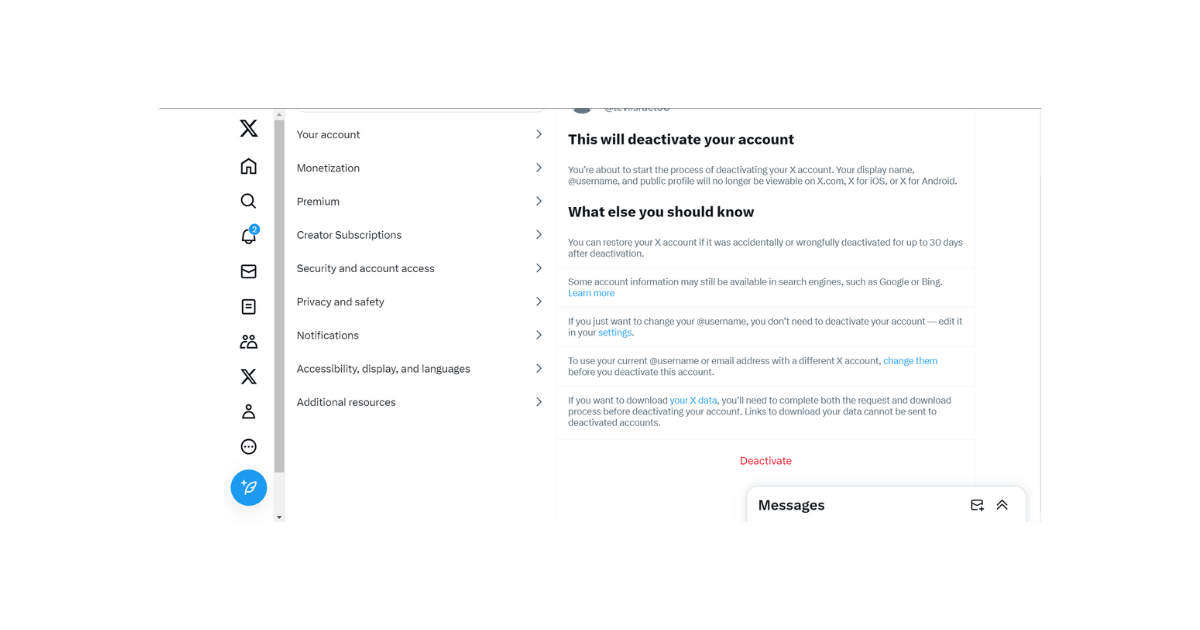
Comment supprimer un compte Twitter de façon temporaire ou permanente ?
Comme indiqué précédemment, la meilleure façon d'effacer vos données Twitter est de supprimer votre compte. Lorsque vous supprimez votre compte X, Twitter efface toutes vos données après un certain temps. Plusieurs raisons poussent les tweep à explorer cette option. Certains veulent éviter un scandale sur les médias sociaux, tandis que d'autres veulent simplement faire une pause avec X.
Quelle que soit votre raison, il est possible de supprimer votre compte sans laisser de traces. Il est intéressant de noter que vous pouvez supprimer votre compte temporairement ou définitivement. Face à cette possibilité, vous vous demanderez peut-être comment supprimer un compte Twitter dans l'un ou l'autre cas. Mais tout d'abord, voici comment cela fonctionne.
Lorsque vous désactivez/supprimez votre compte X, Twitter conserve vos données pendant 30 jours. Cette période est prévue pour les personnes qui changent d'avis et souhaitent réactiver leur compte. Pour ces personnes, il suffit de se reconnecter avec les détails de leur compte avant la fin des 30 jours. Toutefois, au-delà de cette période, Twitter effacera le compte et vous le perdrez à jamais.
Par conséquent, les étapes pour supprimer temporairement ou définitivement votre compte X sont les mêmes. Si vous choisissez d'explorer cette option, suivez les six étapes suivantes pour supprimer votre compte X :
- Ouvrez le menu de navigation à partir de votre page d'accueil Twitter en appuyant sur l'avatar de votre profil dans le coin supérieur gauche.
- Appuyez sur "Paramètres et assistance" et cliquez sur "Paramètres et confidentialité".
- Une fois ouvert, choisissez "Votre compte". Cet onglet s'ouvre sur une liste de paramètres du compte.
- Cliquez sur "Désactiver le compte" en bas de la liste.
- Une page de confirmation s'affiche. Appuyez sur le bouton de désactivation, imprimé en rouge.
- Twitter demande ensuite la confirmation de votre mot de passe pour mettre en œuvre la commande - tapez votre mot de passe pour terminer le processus.
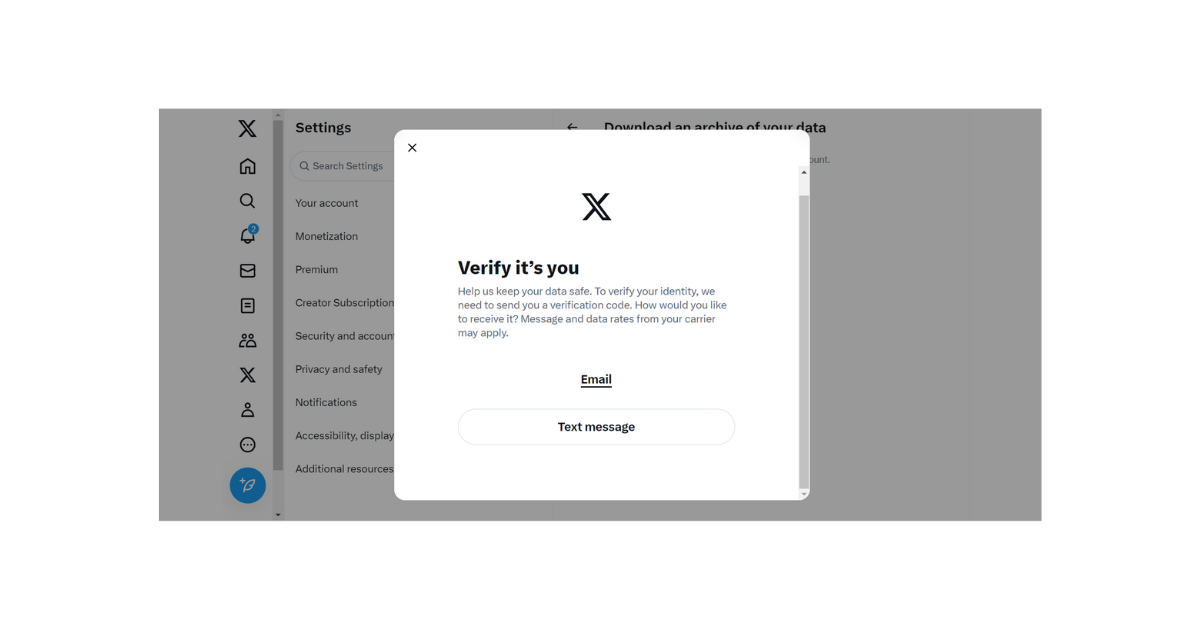
Comment sauvegarder son compte Twitter pour préserver ses données
Twitter, également connu sous le nom de X, obtient de bons résultats en matière de protection et de sécurité des données. Il n'y a que très peu de rapports précis d'utilisateurs ayant perdu les données de leur compte en raison d'une défaillance du système. Toutefois, si vous pouvez avoir une confiance raisonnable dans le système, vous devez également prendre des mesures pour protéger vos données. L'un des moyens d'y parvenir est de sauvegarder les données de votre compte.
En tant que tweep chevronné, vous savez que Twitter conserve méticuleusement les données de votre compte depuis votre première activité sur la plateforme. Si vous vous demandez comment sauvegarder un compte Twitter, c'est très simple. Il vous suffit de télécharger vos données et de les enregistrer à un autre endroit.
La première et la plus importante étape de la sauvegarde de votre compte X consiste à accéder à votre archive Twitter et à la télécharger. Voici donc les sept étapes pour demander et télécharger votre archive X :
- Ouvrez le menu de navigation X à partir de la page d'accueil en faisant glisser l'écran de gauche à droite.
- Choisissez "Paramètres et assistance" et cliquez sur "Paramètres et confidentialité".
- Ouvrez "Votre compte" et appuyez sur "Télécharger une archive de vos données".
- Le système vous demandera alors de confirmer votre mot de passe. Tapez votre mot de passe et appuyez sur "Confirmer".
- Twitter demandera une vérification de l'identité. Choisissez "Envoyer le code à votre adresse électronique et au numéro de téléphone figurant dans votre dossier".
- Saisissez le code envoyé à votre numéro de téléphone ou à votre adresse électronique pour vérifier votre identité.
- Sélectionnez "Demander des données" sur la page suivante pour obtenir une archive actualisée de vos données Twitter.
Une fois qu'elle est prête, vous recevrez un courriel vous informant que votre archive est prête à être téléchargée. Téléchargez votre archive à partir du lien figurant dans l'e-mail pour la sauvegarder sur votre appareil. En outre, vous pouvez la télécharger sur n'importe quelle option de stockage dans le nuage pour une sécurité accrue.
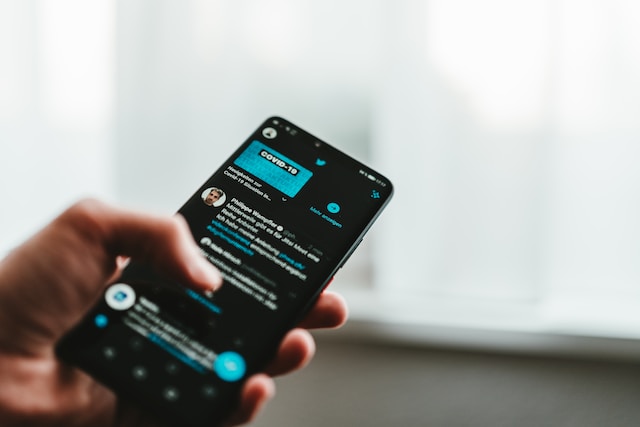
Cela vaut-il la peine d'effacer vos données Twitter ? Pourquoi vous devriez l'envisager
Lorsque l'on parle de données Twitter, il peut s'agir du cache X ou des données de votre compte. Les caches de Twitter sont importants pour améliorer la vitesse et la fluidité de votre navigation. Cependant, lorsqu'ils s'accumulent, ils peuvent causer de nombreux problèmes de fonctionnement. Il est donc important de les vider régulièrement. Faites-en une pratique régulière pour garantir une expérience X fluide sur votre appareil.
D'autre part, la conservation ou l'effacement des données de votre compte n'affecte aucune fonctionnalité. C'est donc à vous de décider si vous voulez les effacer ou les conserver. Vous pouvez sauvegarder vos données Twitter et les effacer de la plateforme en guise de compromis. Voilà comment vous protéger en ligne tout en préservant vos données, maintenant que vous savez comment effacer les données de Twitter.
Si vous choisissez cette option, utilisez TweetEraser pour effacer votre timeline après l'avoir sauvegardée. Ce logiciel de gestion de Twitter peut effacer votre chronologie en un seul clic. Vous pouvez également l'utiliser pour automatiser la suppression des tweets sur votre compte après une période définie. L'application est efficace et facile à utiliser, même pour les débutants. Alors, commencez à filtrer et à nettoyer votre timeline Twitter dès aujourd'hui!